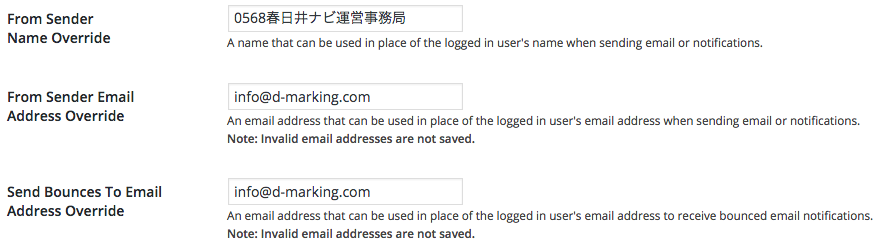登録ユーザーは ショップオーナーとなるように設定しています。
ショップオーナーへリフォームの告知メール
Email Usersをインスト
ポイントはここで
送り主を設定 返信先を設定しないとへんてこなサーバー情報が記載されてしまうので必ず書く もしくは プラグインフォルダを Reply-Toで検索して ifの部分を
//でコメントあうとする
if (empty($return_path))
$headers[] = ($omit) ? sprintf('Reply-To: %s', $sender_email) : sprintf('Reply-To: "%s" <%s>', $sender_name, $sender_email);
//$headers[] = 'MIME-Version: 1.0';
翻訳
新規ユーザーの設定でこうしておかないと新しいポストがあったときにメールが送られてしまってうざいとおもわれるのでチェックを外す
後は
送る際に複数人だと 宛先が配信人のメアドが表示される仕組みにとまどったが
個人へ送れば 個人名がでる
情報露出防止だろう。
参考:http://techmemo.biz/wordpress/email-users/
こちらサーバーの件だが
迷惑メールに入らないように
サーバーでしっかり設定する事
別記事
http://www.memo.d-marking.com/?p=2199